- Del 1. Hur man åtgärdar iPad-tangentbordet som inte fungerar genom att stänga appen
- Del 2. Hur man fixar iPad-tangentbordet som inte fungerar genom att starta om iPad
- Del 3. Hur man åtgärdar iPad-tangentbordet som inte fungerar genom att ta bort tangentbord från tredje part
- Del 4. Hur man fixar iPad-tangentbordet som inte fungerar genom att kontrollera tangentbordsinställningarna
- Del 5. Så här fixar du iPad-tangentbordet som inte fungerar med FoneLab iOS-systemåterställning
- Del 6. Vanliga frågor om hur man åtgärdar iPad-tangentbordet som inte fungerar
- Lås upp Apple ID
- Bypass iCloud-aktiveringslås
- Doulci iCloud upplåsningsverktyg
- Factory Unlock iPhone
- Bypass iPhone-lösenord
- Återställ iPhone-lösenord
- Lås upp Apple ID
- Lås upp iPhone 8 / 8Plus
- iCloud Lock-borttagning
- iCloud Unlock Deluxe
- iPhone Lås skärm
- Lås upp iPad
- Lås upp iPhone SE
- Lås upp Tmobile iPhone
- Ta bort Apple ID-lösenord
iPad-tangentbord fungerar inte [5 bästa metoderna att utföra]
 Postat av Lisa Ou / 22 april 2024 09:00
Postat av Lisa Ou / 22 april 2024 09:00 Tjena! Jag chattade med min pojkvän för ett tag sedan med min iPad. Jag skrev också några dokument för att min skola skulle skickas vidare på måndagen. Plötsligt visas inte tangentbordet på iPad! Jag använde alla tekniker som jag känner till, men det finns inget som har löst det nämnda problemet. Kan du hjälpa mig att lösa det? Alla rekommendationer kommer att vara till hjälp. Tack så mycket på förhand!
Det finns flera anledningar till varför iPad-tangentbordet inte visas. Det kan bero på app- eller iPad-buggar, fel, tangentbordsinställningar etc. I det här inlägget kommer du att se de 5 bästa metoderna för att fixa det nämnda felet. Se dem när du scrollar ner nedan.
![iPad-tangentbord fungerar inte [5 bästa metoderna att utföra]](https://www.fonelab.com/images/ios-system-recovery/ipad-keyboard-not-working/ipad-keyboard-not-working.jpg)

Guide Lista
- Del 1. Hur man åtgärdar iPad-tangentbordet som inte fungerar genom att stänga appen
- Del 2. Hur man fixar iPad-tangentbordet som inte fungerar genom att starta om iPad
- Del 3. Hur man åtgärdar iPad-tangentbordet som inte fungerar genom att ta bort tangentbord från tredje part
- Del 4. Hur man fixar iPad-tangentbordet som inte fungerar genom att kontrollera tangentbordsinställningarna
- Del 5. Så här fixar du iPad-tangentbordet som inte fungerar med FoneLab iOS-systemåterställning
- Del 6. Vanliga frågor om hur man åtgärdar iPad-tangentbordet som inte fungerar
Del 1. Hur man åtgärdar iPad-tangentbordet som inte fungerar genom att stänga appen
Ibland existerar inte problemet på tangentborden på din iPad. Det finns situationer där appen innehåller buggar och fel. Om så är fallet är appen den du behöver felsöka för att åtgärda det nämnda problemet. Du behöver bara stänga appen för att ge den en ny omstart. Den här metoden är faktiskt den enklaste av alla de som ges i det här inlägget för att fixa tangentbordet som inte dyker upp på iPad. Se gärna hur.
Vi antar att appen är öppen eftersom iPad-tangentbordet inte visas. Svep upp appen och låt den köras i bakgrunden. Efter det sveper du uppåt igen för att stänga det. Öppna programmet senare genom att trycka på dess ikon på hemskärmen.
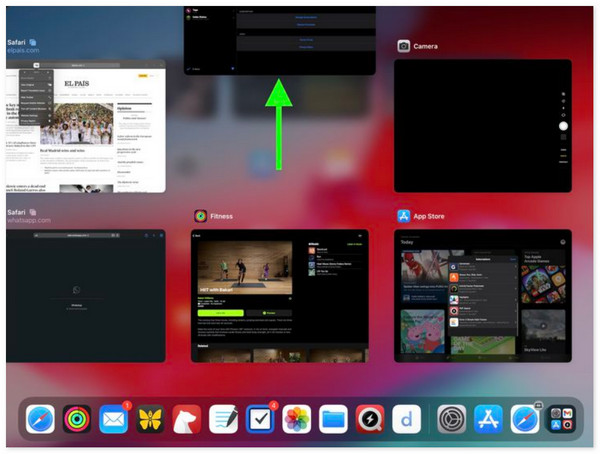
Del 2. Hur man fixar iPad-tangentbordet som inte fungerar genom att starta om iPad
Om det inte löste problemet att öppna appen igen, kanske det är dags att göra det starta om iPad för att ge den en ny omstart. Om du inte vet så har iPads 2 modeller beroende på deras tillgängliga knappar. Bestäm ditt och följ de mest relevanta instruktionerna nedan om hur du fixar att tangentbordet på iPad inte fungerar.
iPad med hemknapp
Tryck på den övre knappen och släpp den när avstängningsreglaget visas. Dra den efteråt för att stänga av iPad. Slå på iPaden senare genom att trycka på den övre knappen tills Apple-logotypen visas.
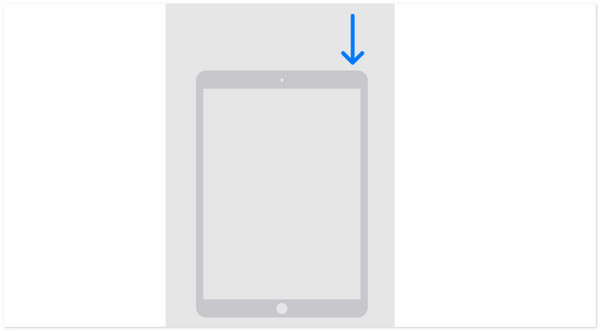
iPad utan hemknapp
Tryck på volym- eller toppknappen tills du märker avstängningsreglaget. Efter det, dra det nämnda reglaget för att stänga av iPad. Slå på den senare genom att trycka och hålla ned den övre knappen. Släpp den när Apple-logotypen är påslagen.
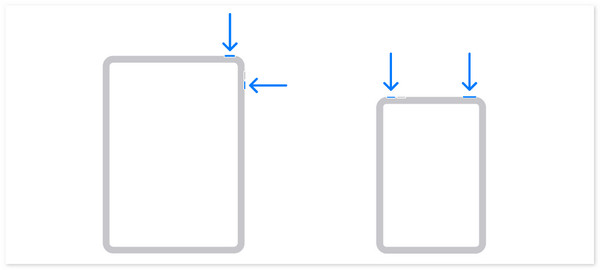
FoneLab gör att du kan fixa iPhone / iPad / iPod från DFU-läge, återställningsläge, Apple-logotyp, hörlursläge etc. till normalt tillstånd utan förlust av data.
- Fixa funktionshindrade iOS-systemproblem.
- Extrahera data från inaktiverade iOS-enheter utan dataförlust.
- Det är säkert och enkelt att använda.
Del 3. Hur man åtgärdar iPad-tangentbordet som inte fungerar genom att ta bort tangentbord från tredje part
Ibland blockerar tredjepartstangentbordet det inbyggda tangentbordet på din iPad, vilket resulterar i att tangentbordet inte kommer upp på iPad. Om du har tredjepartstangentbord installerade på din iPad är det dags att ta bort dem för att fixa att det inbyggda tangentbordet inte dyker upp. Se hur nedan.
Gå till Inställningar app på din iPad och leta reda på Allmänt knappen bland alla tillgängliga knappar. Tryck på den för att se fler alternativ relaterade till den. Efter det väljer du tangentbord knappen överst i huvudgränssnittet. Tryck på tangentbord för att se tangentbord från tredje part installerade på din iPad. Svep dem åt vänster och tryck på Radera för att eliminera dem på iPad.
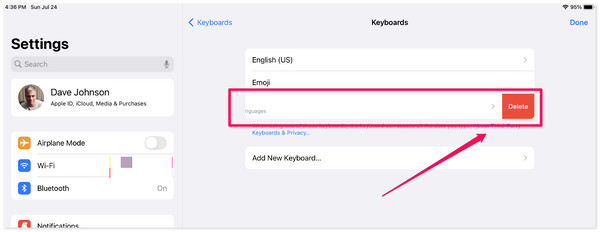
Del 4. Hur man fixar iPad-tangentbordet som inte fungerar genom att kontrollera tangentbordsinställningarna
Felaktiga anpassningar kan också påverka funktionen av iPad-tangentbordet. Om så är fallet måste du se till att tangentbordsinställningarna är korrekta för att lösa problemet. Är det första gången du känner till den här tekniken? Se de detaljerade stegen nedan för bästa resultat för att fixa att iPad-tangentbordet inte dyker upp. Gå vidare.
Vänligen öppna Inställningar app och välj Allmänt knappen på vänster sida av huvudgränssnittet. Efter det kommer alternativen att avslöjas till höger. Välj tangentbord knappen längst upp för att se Alla tangentbord sektion. Du kommer att se många anpassningar av det nämnda verktyget. Slå på och av dina favoritfunktioner som du kanske tror hindrar iPad-tangentbordet från att dyka upp.
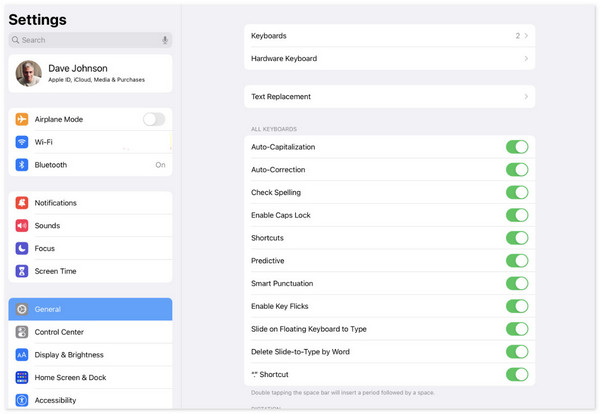
Del 5. Så här fixar du iPad-tangentbordet som inte fungerar med FoneLab iOS-systemåterställning
Slutligen kan du använda ett tredjepartsverktyg om felsökningsmetoderna inte fungerar för att fixa det nämnda problemet i det här inlägget. FoneLab iOS System Recovery kan hjälpa dig enkelt, plus 50+ problem på din iOS och iPadOS. Den har 2 reparationslägen för att fixa dem: Standard och Advanced. Om du inte vill förlora data under processen, använd standardläge. Men när du använder Advanced Mode kommer du att förlora all lagrad data på din iPad. Vill du veta hur det här verktyget fungerar? Se och se de detaljerade stegen nedan för din bekvämlighet. Gå vidare.
FoneLab gör att du kan fixa iPhone / iPad / iPod från DFU-läge, återställningsläge, Apple-logotyp, hörlursläge etc. till normalt tillstånd utan förlust av data.
- Fixa funktionshindrade iOS-systemproblem.
- Extrahera data från inaktiverade iOS-enheter utan dataförlust.
- Det är säkert och enkelt att använda.
steg 1Gå till den officiella FoneLab iOS System Recovery-webbplatsen och markera Gratis nedladdning knappen för att ladda ner verktyget. Efter det, markera den nedladdade filen och följ instruktionerna för att konfigurera den. Senare kommer programvaran att startas automatiskt. På det första gränssnittet, klicka på iOS-systemåterställning knapp.

steg 2Nästa gränssnitt kommer att visa dig de 50+ fel som programvaran stöder. Du behöver bara klicka på Start för att se nästa steg. Senare kommer verktyget att kräva att du ansluter din iPad till datorn. Använd en USB-kabel för den nämnda proceduren. Klicka på Fast knappen efteråt.
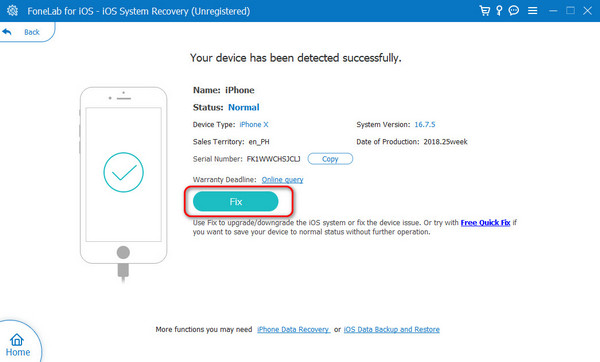
steg 3Välj det reparationsläge som är tillgängligt på skärmen. Efter det, vänligen kryssa för Bekräfta för att gå vidare till nästa steg. Följ instruktionerna på skärmen om hur du gör sätt iPad i återställningsläge. Välj senare Nästa knapp.
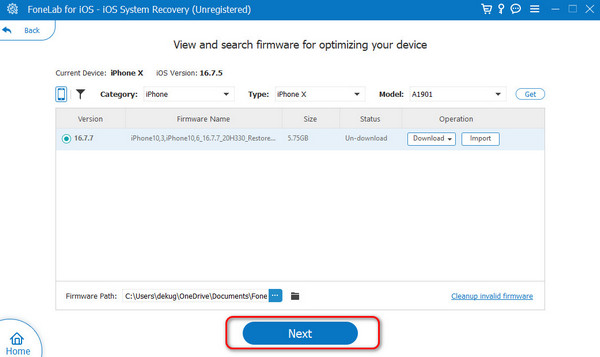
steg 4Programvaran för iOS-systemåterställning börjar ladda ner firmwarepaketet för att reparera din iPad. Du behöver bara vänta på att processen ska vara klar.
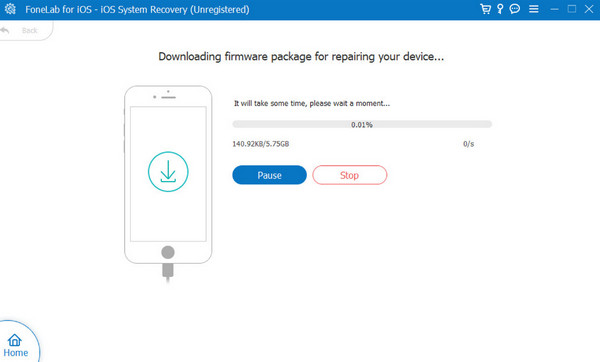
FoneLab gör att du kan fixa iPhone / iPad / iPod från DFU-läge, återställningsläge, Apple-logotyp, hörlursläge etc. till normalt tillstånd utan förlust av data.
- Fixa funktionshindrade iOS-systemproblem.
- Extrahera data från inaktiverade iOS-enheter utan dataförlust.
- Det är säkert och enkelt att använda.
Del 6. Vanliga frågor om hur man åtgärdar iPad-tangentbordet som inte fungerar
Vad händer om tangentbordet inte svarar?
Bortsett från att Apple iPad-tangentbordet inte fungerar, kan det också uppstå fel som inte svarar. Det som är bra med detta tangentbordsproblem är att du bara behöver öppna appen igen eller starta om iPad för att fixa det.
Vad händer om tangentbordslayouten är fel?
Du kan ändra tangentbordslayouten om det finns fel och felaktiga anpassningar. Du behöver bara öppna Inställningar app och välj Allmänt knapp. Efter det väljer du tangentbord knappen genom att rulla nedåt. Senare ställer du in tangentbordsinställningarna beroende på dina önskemål.
FoneLab gör att du kan fixa iPhone / iPad / iPod från DFU-läge, återställningsläge, Apple-logotyp, hörlursläge etc. till normalt tillstånd utan förlust av data.
- Fixa funktionshindrade iOS-systemproblem.
- Extrahera data från inaktiverade iOS-enheter utan dataförlust.
- Det är säkert och enkelt att använda.
Det är så du fixar att tangentbordet inte visas på din iPad. Du behöver bara utföra de 5 bästa valprocedurerna i det här inlägget. Vi hoppas att du överväger att använda FoneLab iOS System Recovery eftersom det ger dig 100% resultat för att fixa det nämnda problemet. Har du fler frågor? Vänligen skriv dem i kommentarsfältet nedan så att vi känner till dem. Tack!
